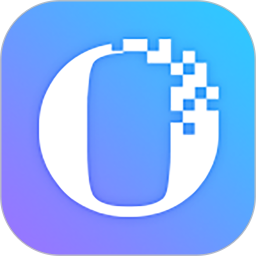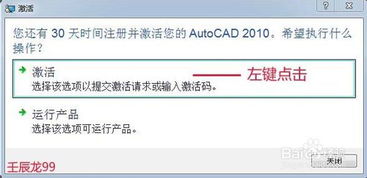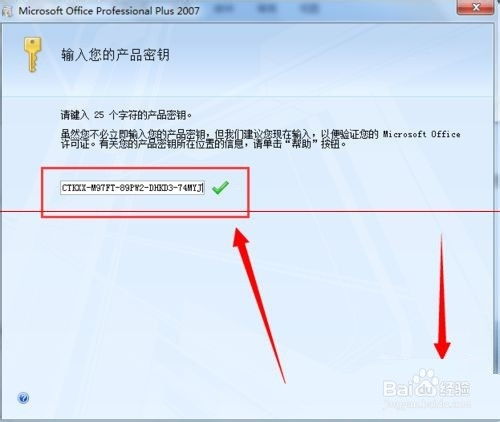激活Office 2010的步骤指南
Office 2010作为一款经典的办公软件套件,至今仍为许多用户所青睐。无论你是需要处理文档的Word、计算数据的Excel,还是制作演示文稿的PowerPoint,Office 2010都能提供稳定且强大的功能支持。然而,要使用这些功能,首先需要对软件进行激活。本文将详细介绍如何激活Office 2010,让你轻松享受这款办公软件的全部功能。
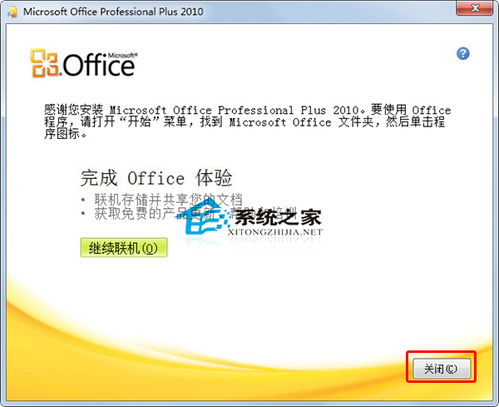
一、准备工作
在激活Office 2010之前,你需要确保已经安装了该版本的Office软件。这可以通过Office 2010的原版安装光盘或者从微软官方网站下载的安装文件来实现。此外,激活过程需要有效的产品密钥,这通常会在购买时通过邮件发送或附在实体产品包装中。
注意事项:
1. 卸载旧版本:在安装Office 2010之前,请务必彻底卸载计算机上先前安装的任何Office软件,以避免安装过程中出现冲突或错误。
2. 获取正版:确保你购买的是正版软件,使用盗版软件不仅可能面临法律风险,还可能遇到各种安全问题。
二、使用产品密钥激活
使用产品密钥激活是最传统且可靠的方法。以下是具体步骤:
1. 打开Office软件:安装完成后,打开Word、Excel或PowerPoint等任意一个Office 2010程序。如果是首次打开,通常会自动弹出激活窗口。如果没有自动弹出,可以手动点击左上角的“文件”选项,在弹出的菜单中选择“帮助”选项,然后在右侧窗口中找到并点击“更改产品密钥”。
2. 输入产品密钥:在弹出的“更改产品密钥”窗口中,输入你获得的有效25位产品密钥。请确保输入正确,以免因输入错误导致激活失败。
3. 等待激活完成:输入产品密钥后,点击“继续”按钮。系统会尝试通过互联网连接微软的激活服务器进行激活。请确保设备已经联网并正常连接互联网。激活过程可能需要一些时间,请耐心等待。
4. 检查激活状态:激活完成后,系统会提示“产品已激活”。你可以在“文件”-“帮助”中查看Office的激活状态,确认是否已成功激活。
三、使用KMS激活工具(KMSpico)
如果你没有产品密钥或者想尝试其他激活方法,KMS激活工具(如KMSpico)是一个常用的选择。但请注意,使用第三方激活工具可能存在一定的风险,包括但不限于安全问题、软件冲突等。因此,在使用前请确保你了解这些风险,并根据自己的需求做出决定。
以下是使用KMS激活工具激活Office 2010的步骤:
1. 下载并安装KMS激活工具:从可靠的来源下载KMS激活工具(如KMSpico)的安装包,并按照提示进行安装。
2. 运行KMS激活工具:安装完成后,运行KMS激活工具。在界面上,你可以看到“激活”按钮。
3. 点击激活:点击“激活”按钮,等待激活过程完成。在激活过程中,请确保你的设备已经联网。
4. 检查激活状态:激活完成后,KMS激活工具通常会显示“激活成功”的提示。此时,你可以打开任意一个Office程序,检查是否已成功激活。
四、使用Office Toolkit激活
Office Toolkit是另一个常用的激活工具,它支持多种Office版本的激活。以下是使用Office Toolkit激活Office 2010的步骤:
1. 下载并安装Office Toolkit:从可靠的来源下载Office Toolkit的安装包,并按照提示进行安装。
2. 运行Office Toolkit:安装完成后,运行Office Toolkit软件。在界面上,选择“Office 2010”选项。
3. 根据提示进行后续操作:根据Office Toolkit软件的提示进行后续操作。这通常涉及删除产品码的注册表项等步骤。请按照提示仔细操作,以避免出现错误。
4. 检查激活状态:操作完成后,你可以打开任意一个Office程序,检查是否已成功激活。
五、使用mini-KMS_Activator激活工具
mini-KMS_Activator是另一个流行的激活工具,它提供了简洁明了的操作界面和高效的激活过程。以下是使用mini-KMS_Activator激活Office 2010的步骤:
1. 下载并解压mini-KMS_Activator:从可靠的来源下载mini-KMS_Activator的安装包,并将其解压到指定位置。
2. 运行激活程序:在解压后的文件夹中,找到并运行mini-KMS_Activator的激活程序。例如,“mini-KMS_Activator_v1.2_Office2010_VL_ENG”。请确保以管理员身份运行该程序。
3. 点击激活按钮:在激活窗口中,点击“Active Office 2010 VL”按钮。此时,程序会自动检测你的Office版本并进行激活。
4. 选择自动激活:如果有提示选择激活方式,通常选择“1”进入自动激活过程。如果杀毒软件发出警告,请选择“允许程序所有操作”以确保激活过程顺利进行。
5. 检查激活状态:激活完成后,你可以打开任意一个Office程序,检查是否已成功激活。
六、电话激活
如果在线激活失败或你的设备无法联网,可以选择电话激活的方式。以下是电话激活的步骤:
1. 选择电话激活:在激活窗口中,选择“通过电话激活”的选项。
2. 获取安装ID:系统会生成一个安装ID。请记下这个ID,以便在后续步骤中使用。
3. 拨打微软客服热线:拨打微软提供的客服热线,并按照提示提供你的安装ID。
4. 获取确认ID:客服人员会根据你的安装ID生成一个确认ID。请记下这个ID。
5. 输入确认ID:回到Office的激活窗口,输入你获取的确认ID,并点击“继续”按钮。此时,系统会尝试使用确认ID进行激活。
6. 检查激活状态:激活完成后,你可以检查Office的激活状态,确认是否已成功激活。
七、备份产品密钥
安装完成并成功激活后,建议记录下你的产品密钥并妥善保存。以备后续安装或其他设备需要使用同一授权。你可以将产品密钥保存在安全的密码管理器中,或者将其打印出来并存放在安全的地方。
八、总结
以上就是如何激活Office 2010的详细介绍。无论你是使用产品密钥、KMS激活工具、Office Toolkit还是mini-KMS_Activator,都可以轻松完成激活过程。在激活过程中,请确保你了解各种方法的风险和限制,并根据自己的需求做出选择。同时,记得备份你的产品密钥以备不时之需。现在,你已经掌握了激活Office 2010的方法,可以开始享受这款办公软件带来的便利和高效了!
- 上一篇: 英雄联盟职业史上最具统治力的战队是哪支?
- 下一篇: 揭秘仙剑4结局:官方权威解释大放送
-
 轻松学会!Office 2010激活全攻略资讯攻略11-23
轻松学会!Office 2010激活全攻略资讯攻略11-23 -
 Office 2010 永久激活密钥 专业版资讯攻略03-18
Office 2010 永久激活密钥 专业版资讯攻略03-18 -
 激活Office 2007的详细步骤资讯攻略11-19
激活Office 2007的详细步骤资讯攻略11-19 -
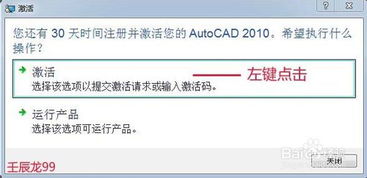 AutoCAD 2010安装与激活指南资讯攻略11-02
AutoCAD 2010安装与激活指南资讯攻略11-02 -
 轻松解锁:Office 2007高效激活秘籍资讯攻略11-24
轻松解锁:Office 2007高效激活秘籍资讯攻略11-24 -
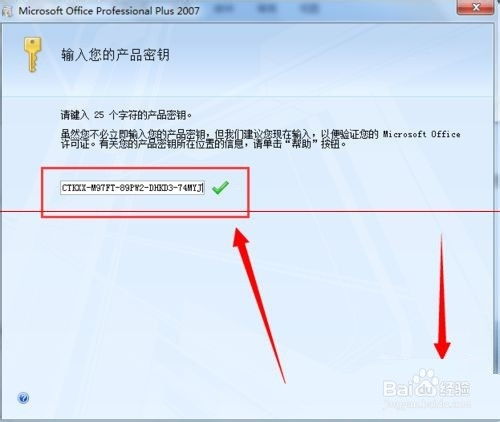 轻松解决Office 2007无法激活问题,快速更换密钥教程资讯攻略11-19
轻松解决Office 2007无法激活问题,快速更换密钥教程资讯攻略11-19